Cisco VPN Client on Windows 10
Published on
A molti sarà capitato di non riuscire a far funzionare il client VPN Cisco su Windows 10, o di averne perso la sua funzionalità a seguito di un aggiornamento del sistema operativo.
Ecco come farlo funzionare in 3 semplici passi:
"Disinstallare TUTTO quello che è riferito ad una precedente intallazione del client"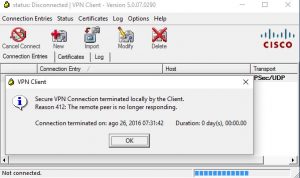
1. Scaricare e installare il client VPN di Sonicwall a da qui
- Download the Global VPN Client v.4.9.9.1016 for 32-bit Windows OS (Windows XP/Vista/7/8.x/10)
- Download the Global VPN Client v.4.9.9.1016 for 64-bit Windows OS (Windows XP/Vista/7/8.x/10)
2. Installare il client VPN Cisco, se si ottiene un errore che non può funzionare sul sistema operativo in uso basta estrarre il file .zip ed eseguire il file MSI
- Download the 32-bit di Windows 7 / client Vista / XP VPN (versione 5.0.07)
- Download 64-bit di Windows 7 / Vista client / VPN (versione 5.0.07)
3. Opzionale, se necessario:
- Aprire il registro di sistema
- Individuare la chiave di registro HKLM_SYSTEMCurrentControlSetServicesCVirtA
- Selezionare il nome visualizzato da modificare
- x86 - sostituire "@oem8.ifn,%CVirtA_Desc%;Cisco Systems VPN Adapter" con "Cisco Systems VPN Adapter"
- x64 - sostituire "@oem8.ifn,%CVirtA_Desc%;Cisco Systems VPN Adapter for 64-bit Windows" con "Cisco Systems VPN Adapter for 64-bit Windows"
- Riavviate il sistema
Senza installare prima il client di Sonicwall si otterrà un errore 433 dopo aver tentato di connettersi.
Usando questo metodo è ora possibile ottenere l'uso del client VPN Cisco.
Se si preferisce si può disinstallare il client di Sonicwall in seguito.